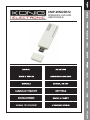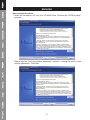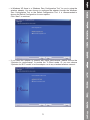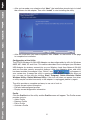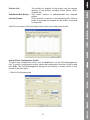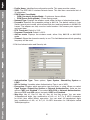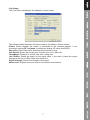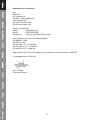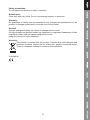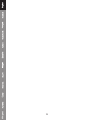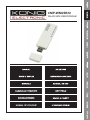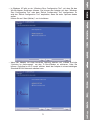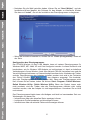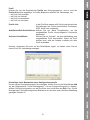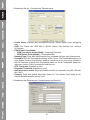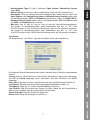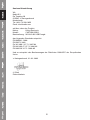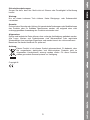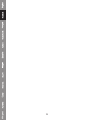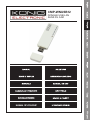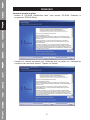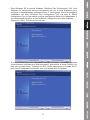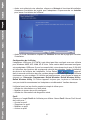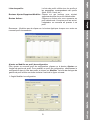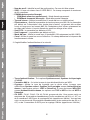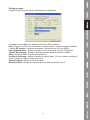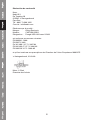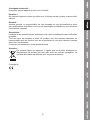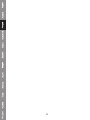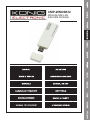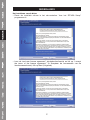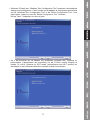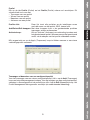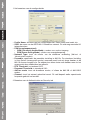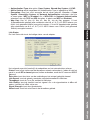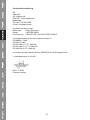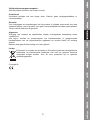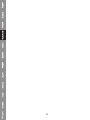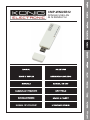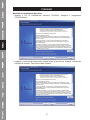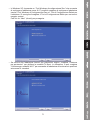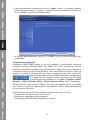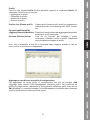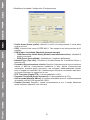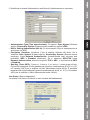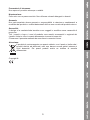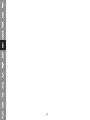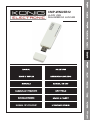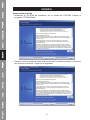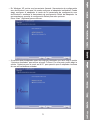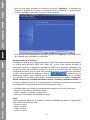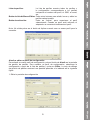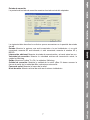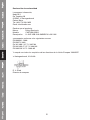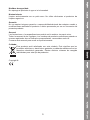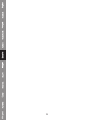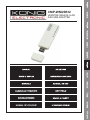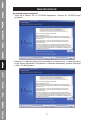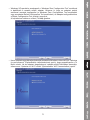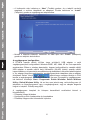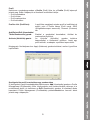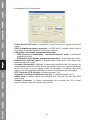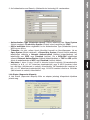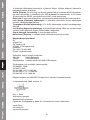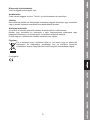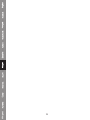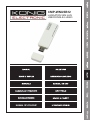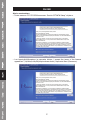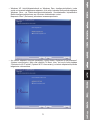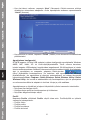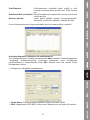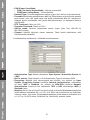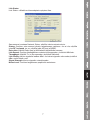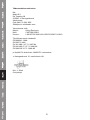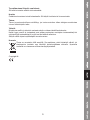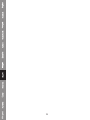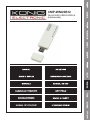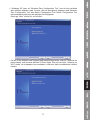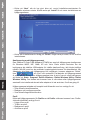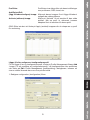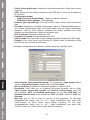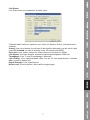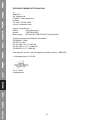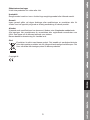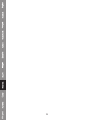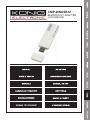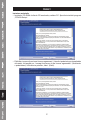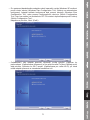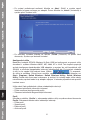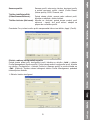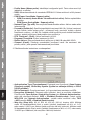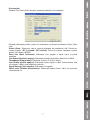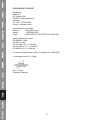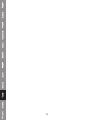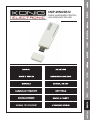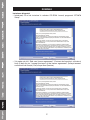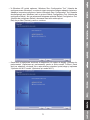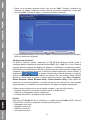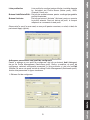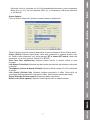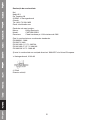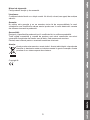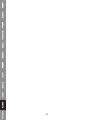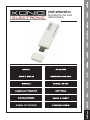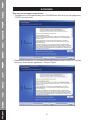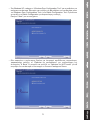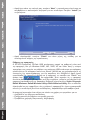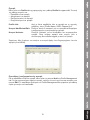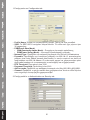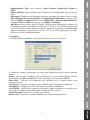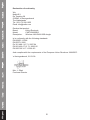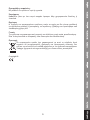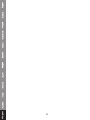König CMP-WNUSB12 Spezifikation
- Kategorie
- Netzwerkkarten
- Typ
- Spezifikation

CMP-WNUSB12
WIRELESS LAN 54M
USB DONGLE
Seite laden ...
Seite laden ...
Seite laden ...
Seite laden ...
Seite laden ...
Seite laden ...
Seite laden ...
Seite laden ...
Seite laden ...

CMP-WNUSB12
WLAN 54M USB DONGLE

2
DEUTSCH
Wie wird der Treiber installiert
• Legen Sie die Installations-CD in Ihr CD-ROM-Laufwerk ein. Starten Sie das
Programm “RT2070 Setup”.
• Lesen Sie bitte die “End user license agreement (Endbenutzer-Lizenzvereinbarung)”
und klicken auf “I accept the terms of the license agreement (Ich erkenne die
Bedingungen der Lizenzvereinbarung an)”. Klicken Sie auf “Next (Weiter)”.

3
• In Windows XP gibt es ein “Windows Zero Configuration Tool”, mit dem Sie den
WLAN-Adapter installieren können. Sie können den Adapter mit dem “Windows
Zero Configuration Tool” oder dem “Ralink Configuration Tool” konfigurieren. Es
wird das “Ralink Configuration Tool” empfohlen, wenn Sie mehr Optionen haben
wollen.
Klicken Sie auf “Next (Weiter)”, um fortzufahren.
• Wenn der Adapter mit einer besseren Leistung arbeiten soll, wählen Sie bitte
“Optimize for performance”, um den Tx Burst-Modus zu aktivieren. Oder Sie
können “Optimize for Wi-Fi mode” wählen, damit der Adapter in einem beliebigen
Standard-WLAN-Netzwerk arbeiten kann.

4
• Nachdem Sie die Wahl getroffen haben, klicken Sie auf “Next (Weiter)”, und der
Installations-Wizard beginnt, die Software für den Adapter zu installieren. Klicken
Sie dann auf “Install”, um mit der Installation des Dienstprogramms zu beginnen.
• Wenn die Installation beendet ist, klicken Sie auf “Finish (Fertig stellen)” unten auf
der Seite.
Konfiguration des Dienstprogramms
Der RT2070 Wireless Hi-Gain USB Adapter kann mit seinem Dienstprogramm für
Windows 98SE, ME, 2000, XP und Vista konfiguriert werden. In disem Abschnitt wird
beschrieben, wie Ihr Wireless USB Adapter zu konfigurieren ist, damit er kabellose
Verbindungen in Ihrem Wireless Local Area Network (WLAN) herstellen kann und die
Verschlüsselungsfunktionen zur Datensicherheit benutzen kann. Nachdem der Treiber
und das Dienstprogramm des Adapters installiert worden sind, wird in der Taskleiste
das “Ralink”-Symbol
des Adapters angezeigt. Das bedeutet,
dass das Dienstprogramm in Ihrem System läuft. Wenn das Dienstprogramm nicht
läuft, können Sie es starten, indem Sie klicken: Start> Program> Ralink Wireless>
Ralink Wireless Utility> Ralink Wireless Utility. Wenn das Symbol immer noch
nicht erscheint, sind der Treiber oder das Dienstprogramm vielleicht nicht richtig
installiert worden, oder der Adapter ist nicht angeschlossen. Versuchen Sie es bitte
noch einmal.
Das Dienstprogramm bietet einen vollständigen und leicht zu benutzenden Satz von
Werkzeugen, mit denen Sie:
• Informationen über den aktuellen Status anzeigen können
• konfigurierte Profile bearbeiten und hinzufügen können
• Informationen über die aktuelle Fehlersuche anzeigen können

5
Profil
Klicken Sie auf die Registerkarte Profile des Dienstprogramms, und es wird der
Profile-Bildschirm angezeigt. Im Profile-Bildschirm erhalten Sie Werkzeuge, um:
• ein Profil hinzuzufügen
• ein Profil zu löschen
• ein Profil zu bearbeiten
• ein Profil zu aktivieren
Profile List: In der Profilliste werden alle Profile und die relativen
Einstellungen der Profile einschließlich Profilname,
SSID, Kanal usw. angezeigt.
Add/Delete/Edit-Schaltflächen: Klicken Sie auf diese Schaltflächen, um die
ausgewählten Profile hinzuzufügen/zu löschen/zu
bearbeiten.
Activate-Schaltfläche: Klicken Sie auf “Activate”, um eine Verbindung zum
ausgewählten Profil herzustellen. Wenn ein Profil
aktiviert wird, wird der Adapter zunächst mit dem
Profil verbunden.
Hinweis: Vergessen Sie nicht, auf die Schaltfläche “Apply” zu klicken, wenn Sie ein
neues Profil zur Verbindung erzeugen.
Hinzufügen oder Bearbeiten eines Konfigurationsprofils
Um ein neues Konfigurationsprofil hinzuzufügen, klicken Sie auf die Schaltfläche Add
auf der Registerkarte “Profile Management”. Um ein Konfigurationsprofil zu ändern,
wählen Sie die Konfiguration aus der Profilliste aus und klicken auf Edit. Das “Profile
Management”-Dialogfeld zeigt einen Bildschirm an, der dem in der nächsten Abbildung
gezeigten ähnlich ist.

6
1. Bearbeiten Sie die “Configuration”-Registerkarte
• Profile Name: Benennt das KonfigurationsprofiI. Dieser Name muss einzigartig
sein.
• SSID: Der Name des IEEE 802.11 WLAN. Dieses Feld besteht aus maximal
32 Zeichen.
• PSM (Power Save Mode)
• CAM (Constantly Awake Mode) - Dauerzugriffsmodus
• PSM (Power Saving Mode) - Stromsparmodus
• Network Type: Zeigt den Kabellosmodus an, entweder Ad-hoc oder Infrastructure
• Preamble: Gibt die Präambeleinstellung in 802.11b an. Die Standardeinstellung ist
Auto Switch (Access Point Modus), wodurch sowohl kurze als auch lange Header in
802.11b-Rahmen möglich sind. Der Adapter kann nur kurze Funkheader benutzen,
wenn der Access Point sie unterstützt und benutzt.
• RTS Threshold: Standard ist 2312.
• Fragment Threshold: Standard ist 2312.
• Ad-hoc wireless mode: Zeigt den Kabellosmodus an, entweder Only 802.11B oder
802.11B/G.
• Channel: Zeigt den gerade benutzten Kanal an. Von diesem Feld hängt es ab,
welche Betriebsfrequenz benutzt wird.
2. Bearbeiten der Registerkarte “Authentication and Security”

7
• Authentication Type: Es gibt 3 Optionen: Open System, Shared-Key System
oder LEAP.
• 802.1x Setting: Ist aktiviert, wenn Authentication Type auf WPA eingestellt ist.
• Encryption: Zeigt an, welchen Verschlüsselungstyp der Treiber benutzt. Wenn Sie
Open System oder Shared-Key System als Network Authentication wählen, gibt
es zwei Möglichkeiten: WEP und Disabled (Nicht aktiviert). Wenn Sie WPA-PSK als
Network Authentication wählen, gibt es die Möglichkeiten TKIP und AES anstelle
von WEP und Disabled (Nicht aktiviert).
• Wep Key: Key #1, Key #2, Key #3, Key #4 sind die Verschlüsselungsgruppen.
Sie können 10 Hexadezimalziffern (jede Kombination aus 0-9, a-f, A-F) oder
5 ASCII-Zeichen für die 64-Bit-Verschlüsselung (auch 40 Bit genannt) eingeben.
Sie können 26 Hexadezimalziffern (jede Kombination aus 0-9, a-f, A-F) oder
13 ASCII-Zeichen für die 128-Bit-Verschlüsselung (auch 104 Bit genannt) eingeben.
Link Status
Die Registerkarte “Link Status” zeigt den aktuellen Status des Adapters an.
Die folgende Übersicht beschreibt die auf dem “Network Status”-Bildschirm gefundenen
Punkte.
Status: Zeigt an, ob die Station mit dem WLAN verbunden ist; wenn nicht verbunden,
wird RF is closed angezeigt; wenn verbunden, wird der AP-Name und BSSID
angezeigt.
Extra Info: Zeigt den Linkstatus und die Nummer des gerade benutzten Kanals an.
Link Speed: Zeigt die maximale Übertragungsgeschwindigkeit in Mbit/s an.
Throughput: Zeigt die Tx- und Rx-Geschwindigkeit in Kbit/s an.
Link Quality: Zeigt die Qualität des Signals an. dBm: Wenn Sie die Signalstärke in
dBm wissen möchten, wählen Sie dieses Kontrollkästchen.
Signal Strength: Zeigt die Stärke des Signals an.
Noise Level: Zeigt den Störpegel im WLAN an.

8
Konformitätserklärung
Wir,
Nedis B.V.
De Tweeling 28
5215MC ’s-Hertogenbosch
Niederlande
Tel.: 0031 73 599 1055
Email: info@nedis.com
erklären, dass das Produkt:
Marke: König Electronic
Modell: CMP-WNUSB12
Beschreibung: WLAN 54M USB Dongle
den folgenden Standards entspricht:
EN 60950-1: 2006
EN 50371: 2002
En 301 489-1 V1.7.1: 2007-04
EN 301 489-17 V1.7.1: 2006-05
EN 300 328 V1.7.1: 2006-05
Und es entspricht den Bestimmungen der Richtlinien 1999/5/EC der Europäischen
Union.
‘s-Hertogenbosch, 31. 03. 2009
J. Gilad
Einkaufsleiterin

9
Sicherheitsvorkehrungen:
Sorgen Sie dafür, dass das Gerät nicht mit Wasser oder Feuchtigkeit in Berührung
kommt.
Wartung:
Nur mit einem trockenen Tuch säubern. Keine Reinigungs- oder Scheuermittel
verwenden.
Garantie:
Es kann keine Garantie oder Haftung für irgendwelche Änderungen oder Modifikationen
des Produkts oder für Schäden übernommen werden, die aufgrund einer nicht
ordnungsgemäßen Anwendung des Produkts entstanden sind.
Allgemeines:
Design und technische Daten können ohne vorherige Ankündigung geändert werden.
Alle Logos, Marken und Produktnamen sind Warenzeichen oder registrierte
Warenzeichen ihrer jeweiligen Eigentümer und werden hiermit als solche anerkannt.
Bewahren Sie dieses Handbuch für später auf.
Achtung:
Dieses Produkt ist mit diesem Symbol gekennzeichnet. Es bedeutet, dass
die ausgedienten elektrischen und elektronischen Produkte nicht im
allgemeinen Haushaltsmüll entsorgt werden dürfen. Für diese Produkte
stehen gesonderte Sammelsysteme zur Verfügung.
Copyright ©
Seite laden ...

CMP-WNUSB12
DONGLE USB LAN
SANS FIL 54M
Seite laden ...
Seite laden ...
Seite laden ...
Seite laden ...
Seite laden ...
Seite laden ...
Seite laden ...
Seite laden ...
Seite laden ...

CMP-WNUSB12
DRAADLOZE LAN
54M USB DONGLE
Seite laden ...
Seite laden ...
Seite laden ...
Seite laden ...
Seite laden ...
Seite laden ...
Seite laden ...
Seite laden ...
Seite laden ...

CMP-WNUSB12
DONGLE USB LAN
54 M SENZA FILI
Seite laden ...
Seite laden ...
Seite laden ...
Seite laden ...
Seite laden ...
Seite laden ...
Seite laden ...
Seite laden ...
Seite laden ...
Seite laden ...
Seite laden ...
Seite laden ...
Seite laden ...
Seite laden ...
Seite laden ...
Seite laden ...
Seite laden ...
Seite laden ...
Seite laden ...
Seite laden ...
Seite laden ...
Seite laden ...
Seite laden ...
Seite laden ...
Seite laden ...
Seite laden ...
Seite laden ...
Seite laden ...
Seite laden ...

CMP-WNUSB12
LANGATON 54M LAN
USB DONGLE-LUKKO
Seite laden ...
Seite laden ...
Seite laden ...
Seite laden ...
Seite laden ...
Seite laden ...
Seite laden ...
Seite laden ...
Seite laden ...
Seite laden ...
Seite laden ...
Seite laden ...
Seite laden ...
Seite laden ...
Seite laden ...
Seite laden ...
Seite laden ...
Seite laden ...
Seite laden ...
Seite laden ...
Seite laden ...
Seite laden ...
Seite laden ...
Seite laden ...
Seite laden ...
Seite laden ...
Seite laden ...
Seite laden ...
Seite laden ...
Seite laden ...
Seite laden ...
Seite laden ...
Seite laden ...
Seite laden ...
Seite laden ...
Seite laden ...
Seite laden ...
Seite laden ...
Seite laden ...

CMP-WNUSB12
ΑΣΥΡΜΑΤΟ LAN 54M
USB DONGLE
Seite laden ...
Seite laden ...
Seite laden ...
Seite laden ...
Seite laden ...
Seite laden ...
Seite laden ...
Seite laden ...
Seite laden ...
-
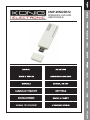 1
1
-
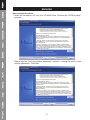 2
2
-
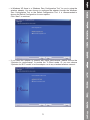 3
3
-
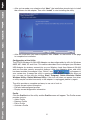 4
4
-
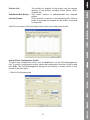 5
5
-
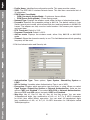 6
6
-
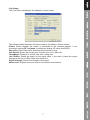 7
7
-
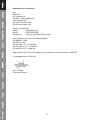 8
8
-
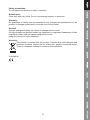 9
9
-
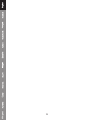 10
10
-
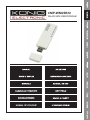 11
11
-
 12
12
-
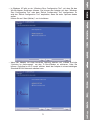 13
13
-
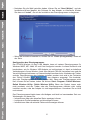 14
14
-
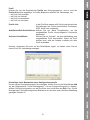 15
15
-
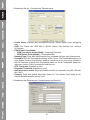 16
16
-
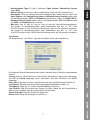 17
17
-
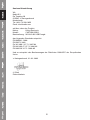 18
18
-
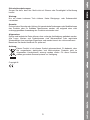 19
19
-
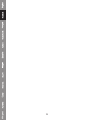 20
20
-
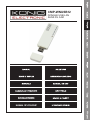 21
21
-
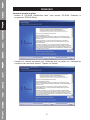 22
22
-
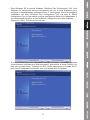 23
23
-
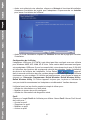 24
24
-
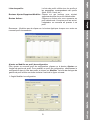 25
25
-
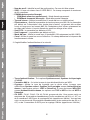 26
26
-
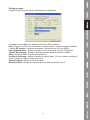 27
27
-
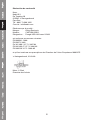 28
28
-
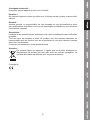 29
29
-
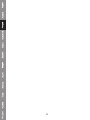 30
30
-
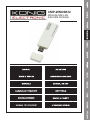 31
31
-
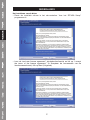 32
32
-
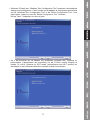 33
33
-
 34
34
-
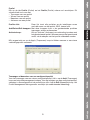 35
35
-
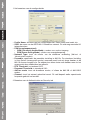 36
36
-
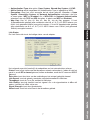 37
37
-
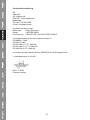 38
38
-
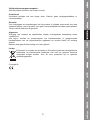 39
39
-
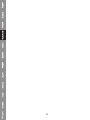 40
40
-
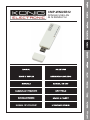 41
41
-
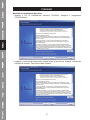 42
42
-
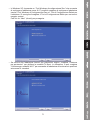 43
43
-
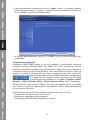 44
44
-
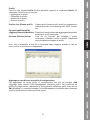 45
45
-
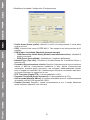 46
46
-
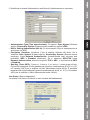 47
47
-
 48
48
-
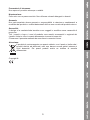 49
49
-
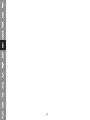 50
50
-
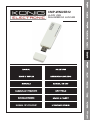 51
51
-
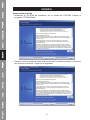 52
52
-
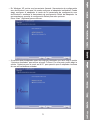 53
53
-
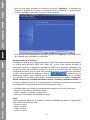 54
54
-
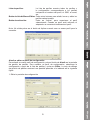 55
55
-
 56
56
-
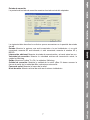 57
57
-
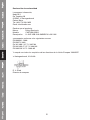 58
58
-
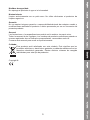 59
59
-
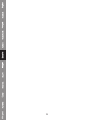 60
60
-
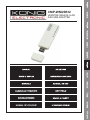 61
61
-
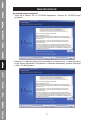 62
62
-
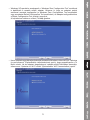 63
63
-
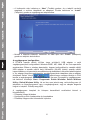 64
64
-
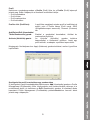 65
65
-
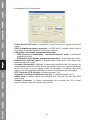 66
66
-
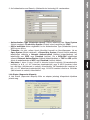 67
67
-
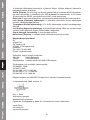 68
68
-
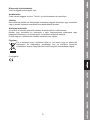 69
69
-
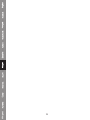 70
70
-
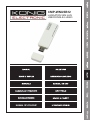 71
71
-
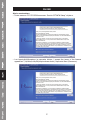 72
72
-
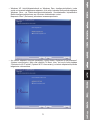 73
73
-
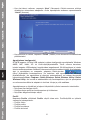 74
74
-
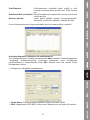 75
75
-
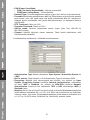 76
76
-
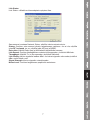 77
77
-
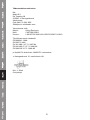 78
78
-
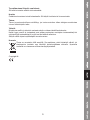 79
79
-
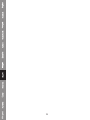 80
80
-
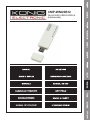 81
81
-
 82
82
-
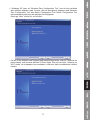 83
83
-
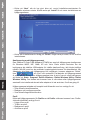 84
84
-
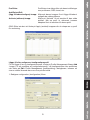 85
85
-
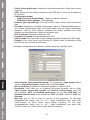 86
86
-
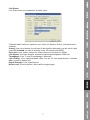 87
87
-
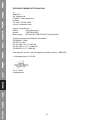 88
88
-
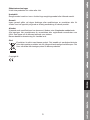 89
89
-
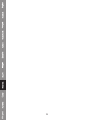 90
90
-
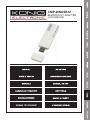 91
91
-
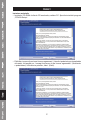 92
92
-
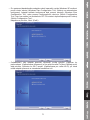 93
93
-
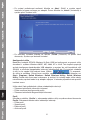 94
94
-
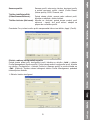 95
95
-
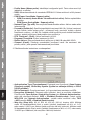 96
96
-
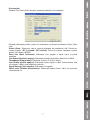 97
97
-
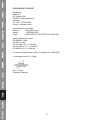 98
98
-
 99
99
-
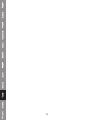 100
100
-
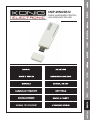 101
101
-
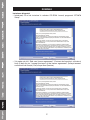 102
102
-
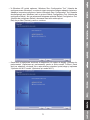 103
103
-
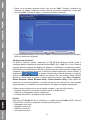 104
104
-
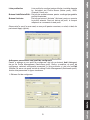 105
105
-
 106
106
-
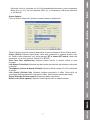 107
107
-
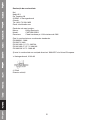 108
108
-
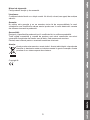 109
109
-
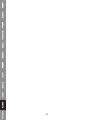 110
110
-
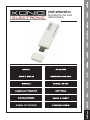 111
111
-
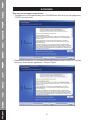 112
112
-
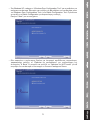 113
113
-
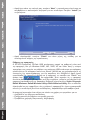 114
114
-
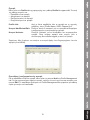 115
115
-
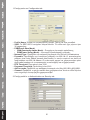 116
116
-
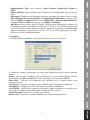 117
117
-
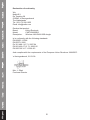 118
118
-
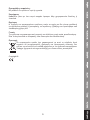 119
119
-
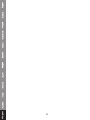 120
120
König CMP-WNUSB12 Spezifikation
- Kategorie
- Netzwerkkarten
- Typ
- Spezifikation
in anderen Sprachen
- English: König CMP-WNUSB12 Specification
- français: König CMP-WNUSB12 spécification
- español: König CMP-WNUSB12 Especificación
- italiano: König CMP-WNUSB12 specificazione
- Nederlands: König CMP-WNUSB12 Specificatie
- čeština: König CMP-WNUSB12 Specifikace
- svenska: König CMP-WNUSB12 Specifikation
- suomi: König CMP-WNUSB12 määrittely
- română: König CMP-WNUSB12 Specificație
Verwandte Papiere
Sonstige Unterlagen
-
Longshine LCS-8131N3 Benutzerhandbuch
-
aqprox! Lite-N USB Adapter Benutzerhandbuch
-
aqprox! Wireless-N USB Adapter Benutzerhandbuch
-
Acer Liquid Leap + Benutzerhandbuch
-
Acer Liquid Leap W1 Benutzerhandbuch
-
TechniSat TELTRONIC ISIO USB-WIFI dongle Bedienungsanleitung
-
aqprox! appUSB150 Benutzerhandbuch
-
Approx APPUSB300 Benutzerhandbuch
-
aqprox! appPCI300 Benutzerhandbuch
-
Cisco Systems SRX400 Benutzerhandbuch